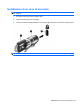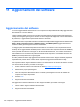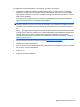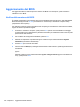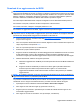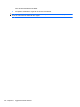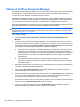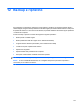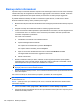HP ProBook Notebook User Guide - Windows Vista
Table Of Contents
- Funzionalità
- Identificazione hardware
- Identificazione delle etichette
- Wireless, modem e rete locale
- Utilizzo delle periferiche wireless (solo alcuni modelli)
- Utilizzo di una rete WLAN
- Uso di HP Mobile Broadband (solo alcuni modelli)
- Utilizzo delle periferiche wireless Bluetooth (solo alcuni modelli)
- Risoluzione dei problemi di connessione wireless
- Utilizzo del modem (solo in determinati modelli)
- Connessione a una rete LAN
- Dispositivi di puntamento e tastiera
- Uso dei dispositivi di puntamento
- Utilizzo della tastiera
- Uso dei tasti di scelta rapida
- Visualizzazione delle informazioni di sistema
- Avvio della modalità di sospensione
- Diminuzione della luminosità dello schermo
- Aumento della luminosità dello schermo
- Commutazione dell'immagine su schermo
- Apertura dell'applicazione di posta elettronica predefinita
- Apertura del browser Web predefinito
- Disattivazione dell’audio dell’altoparlante
- Diminuzione dell’audio dell’altoparlante
- Aumento dell’audio dell’altoparlante
- Riproduzione del brano o del capitolo precedente di un CD audio o di un DVD
- Avvio, sospensione o ripresa della riproduzione di un CD audio o di un DVD
- Riproduzione del brano o del capitolo successivo di un CD audio o di un DVD
- Uso dei tasti di scelta rapida
- Uso di QuickLook
- Uso di QuickWeb
- Uso del tastierino numerico incorporato
- Uso di un tastierino numerico esterno opzionale
- Pulizia di TouchPad e tastiera
- Applicazioni e supporti multimediali
- Funzionalità multimediali
- Software multimediale
- Audio
- Video
- Unità ottica (solo in determinati modelli)
- Identificazione dell'unità ottica installata
- Utilizzo dei dischi ottici (CD, DVD e BD)
- Selezione del disco corretto (CD, DVD e BD)
- Riproduzione di CD, DVD o BD
- Configurazione di AutoPlay
- Modifica delle impostazioni della regione per i DVD
- Rispetto delle norme sul copyright
- Copia di CD o DVD
- Creazione (masterizzazione) di CD, DVD o BD
- Rimozione di un disco ottico (CD, DVD o BD)
- Risoluzione dei problemi
- Il vassoio del disco ottico non si apre e non consente di rimuovere un CD, DVD o BD
- Il computer non riconosce l'unità ottica
- Prevenzione delle interruzioni di riproduzione
- Il disco non viene riprodotto
- Il disco non viene riprodotto automaticamente
- Il film si interrompe, viene riprodotto in modo casuale o vengono saltate delle scene
- Il film non è visibile su un display esterno
- La masterizzazione di un disco non si avvia, oppure si arresta prima del completamento
- Occorre reinstallare un driver del dispositivo
- Webcam
- Risparmio energia
- Impostazione delle opzioni di risparmio energia
- Uso dell'alimentazione CA esterna
- Uso dell'alimentazione a batteria
- Individuare le informazioni sulla batteria in Guida e supporto tecnico
- Uso del controllo della batteria
- Visualizzazione della carica residua della batteria
- Inserimento o rimozione della batteria
- Caricamento della batteria
- Ottimizzazione della durata di carica della batteria
- Gestione dei livelli di batteria scarica
- Identificazione dei livelli di batteria scarica
- Risoluzione del livello di batteria scarica
- Risoluzione di un livello di batteria scarica quando è disponibile l'alimentazione esterna
- Risoluzione di un livello di batteria scarica quando è disponibile una batteria carica
- Risoluzione di un livello di batteria scarica quando non è disponibile una fonte di alimentazione
- Risoluzione di un livello di batteria scarica quando non è possibile uscire dalla modalità sospensio ...
- Calibrazione della batteria
- Risparmio della batteria
- Conservazione della batteria
- Smaltimento della batteria usata
- Sostituzione della batteria
- Test dell'adattatore CA
- Arresto del computer
- Unità
- Dispositivi esterni
- Schede di memoria esterne
- Moduli di memoria
- Protezione
- Protezione del computer
- Utilizzo di password
- Impostazione delle password in Windows
- Impostazione delle password in Computer Setup (Impostazione del computer)
- Password amministratore del BIOS
- Utilizzo della password DriveLock di Computer Setup (Impostazione del computer)
- Utilizzo della password DriveLock automatica di Computer Setup (Impostazione del computer)
- Uso delle funzionalità di protezione in Computer Setup (Impostazione del computer)
- Uso di software antivirus
- Uso di software firewall
- Installazione degli aggiornamenti più importanti
- Uso di HP ProtectTools Security Manager (solo in determinati modelli)
- Installazione di un cavo di sicurezza
- Aggiornamenti del software
- Backup e ripristino
- Impostazione del computer
- MultiBoot
- Gestione e stampa
- Indice analitico

Utilizzo di SoftPaq Download Manager
HP SoftPaq Download Manager (SDM) è uno strumento che fornisce rapido accesso alle informazioni
sui SoftPaq per i computer business HP senza richiede il numero di SoftPaq. Questo strumento
consente di cercare i SoftPaq con facilità, scaricarli ed estrarli.
SoftPaq Download Manager legge e scarica, dal sito FTP HP, un file di database pubblicato contenente
informazioni su SoftPaq e modello di computer. SoftPaq Download Manager consente di specificare
uno o più modelli di computer per determinare quali SoftPaq sono disponibili per il download.
SoftPaq Download Manager controlla sul sito FTP HP gli aggiornamenti a database e software. Se sono
disponibili aggiornamenti, questi vengono scaricati e applicati automaticamente.
NOTA: SoftPaq Download Manager è preinstallato solo in determinati modelli di computer. Per
scaricare SoftPaq Download Manager o ottenere ulteriori informazioni, consultare il sito Web di HP
all'indirizzo
http://www.hp.com/go/sdm.
Per scaricare i SoftPaq:
1. Selezionare Start > Tutti i programmi > HP Software Setup > HP SoftPaq Download
Manager.
2. Alla prima apertura di SoftPaq Download Manager, viene visualizzata una finestra in cui viene
richiesto se si desidera mostrare soltanto il software per il computer in uso o il software per tutti i
modelli supportati. Selezionare Mostra software per tutti i modelli supportati. Se si è utilizzato
HP SoftPaq Download Manager in precedenza, andare al passaggio 3.
a. Selezionare sistema operativo e filtri lingua nella finestra Configuration Options (Opzioni di
configurazione). I filtri limitano il numero di opzioni elencate nel riquadro Product Catalog
(Catalogo prodotti). Ad esempio, se si seleziona solo Windows Vista® Business nel filtro del
sistema operativo, il solo sistema operativo visualizzato in Product Catalog sarà Windows
Vista Business.
b. Per aggiungere altri sistemi operativi, modificare le impostazioni di filtro nella finestra
Configuration Options. Per ulteriori informazioni, vedere la Guida del software HP SoftPaq
Download Manager.
3. Nel riquadro di sinistra, fare clic sul segno più (+) per espandere l'elenco modelli, quindi selezionare
il modello o i modelli dei prodotti da aggiornare.
4. Fare clic su Find Available SoftPaqs (Trova SoftPaq disponibili) per scaricare un elenco di
SoftPaq disponibili per il computer selezionato.
5. Selezionare dall'elenco di SoftPaq disponibili, quindi fare clic su Download Only (Solo download)
se sono presenti più SoftPaq da scaricare, in quanto la selezione dei SoftPaq e la velocità di
connessione a Internet determinano la durata del processo di download.
Se si desidera scaricare solo uno o due SoftPaq e si dispone di una connessione a Internet ad alta
velocità, fare clic su Download & Unpack (Scarica ed estrai).
6. Fare clic con il pulsante destro del mouse su Install SoftPaq (Installa SoftPaq) in SoftPaq
Download Manager per installare i SoftPaq selezionati sul computer.
156 Capitolo 11 Aggiornamenti del software